![]()
No modo Inserir Realçar, você pode clicar e arrastar o mouse ao redor em qualquer viewport. Inserir o realce é uma função dependente da viewport, portanto, utilize a viewport que você vai renderizar. Ao arrastar o mouse na cena, um raio é emitido do cursor do mouse na cena. Se ele atinge uma superfície, é possível ver a superfície Normal no ponto da superfície.
Ao designar uma superfície, os objetos selecionados são posicionados ao longo de uma linha que representa o raio refletido na superfície sobre a superfície normal. Os objetos são colocados ao longo desta linha com base na distância original do ponto da superfície. Por exemplo, se o objeto tem 100 unidades do ponto da superfície antes de ser movido, ele será posicionado em 100 unidades do ponto da superfície ao longo do raio refletido.
Se o objeto é uma luz, a posição do realce na superfície do objeto será o ponto da superfície que você escolheu.
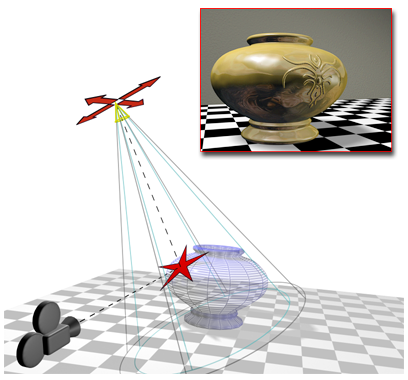
Inserir realçar alinha uma câmera e um holofote para a mesma face.
Outras ferramentas de alinhamento em Align flyouts são Alinhar, Alinha Rápidamente, Alinhar Normal, Alinhar a câmerae Align para Exibição.
Procedimentos
Para posicionar uma luz para realçar uma face:
- Certifique-se de que a viewport que você planeja renderizar está ativa, e de que o objeto que você deseja realçar está visível nela.
O resultado da opção Inserir realce depende do que está visível na viewport.
- Selecione um objeto de luz.
- Execute um dos procedimentos a seguir:
- Na barra de ferramentas principal, clique em Inserir Realce, que está no submenu Alinhar.
- No menu Ferramentas, selecione Alinhar
 Inserir Realce. Se estiver usando o sistema de menu Alt, selecione o menu Editar
Inserir Realce. Se estiver usando o sistema de menu Alt, selecione o menu Editar  Transformar
Transformar  Posicionar realce.
Posicionar realce.
- Arraste sobre o objeto para posicionar o realce.
Quando você coloca uma luz omnidirecional, holofote ou luz direcional, o 3ds Max exibe uma face normal para a face que o mouse indica.
Quando você posiciona um holofote alvo, o 3ds Max exibe o alvo da luz e a base de seu cone.
- Solte o botão do mouse quando a exibição da normal ou alvo indicar a face que você deseja realçar.
A luz agora tem uma nova posição e orientação. É possível ver o realce de iluminação em viewports sombreadas que mostram a face que você escolheu, e quando você renderiza as vistas.